
Play ဈေးကွက်မှမည်သည့်အပလီကေးရှင်းကိုမဆိုအဆင့်မြှင့်တင်ရန်သို့မဟုတ်ဒေါင်းလုပ်လုပ်ရန်ကြိုးစားသည့်အခါတစ်ခါတစ်ရံ download လုပ်ရန်စောင့်ဆိုင်းခြင်းအမှားတစ်ခုကိုသင်ကြုံတွေ့ရနိုင်သည်။ ဒီဆောင်းပါးမှာသူဘာကြောင့်လဲဆိုတာသူဘာကြောင့်ပေါ်ပေါက်လာသလဲ, ဘယ်လိုဖြေရှင်းမလဲဆိုတာကိုပြောပြလိမ့်မယ်။
Google Play စျေးကွက်တွင် "download လုပ်ရန်စောင့်ဆိုင်း"
အကြောင်းပြချက်အမျိုးမျိုးကြောင့်အမှားအယွင်းအမျိုးမျိုးကြောင့်မတည်ငြိမ်သော / နှေးနှေးသောအင်တာနက်ဆက်သွယ်မှုသို့မဟုတ်ပြင်ပ drive တစ်ခု၏မမှန်ကန်ပါ။ ထို့နောက် Google Play ဈေးကွက်တွင် "download လုပ်ရန်စောင့်ဆိုင်း" သောအမှားကိုဖယ်ရှားရန်အတွက်ရွေးချယ်စရာများအားလုံးကိုထည့်သွင်းစဉ်းစားပါ။မှတ်စု: Android စမတ်ဖုန်းတွင် antivirus သို့မဟုတ် firewall တွင်သုံးသော firewall တွင်သုံးသော firewall တွင်အသုံးပြုပါက (application store မှ download လုပ်သည်), OFF နှင့်ပင်ကောင်းပါပြီ - ဖျက်ပစ်ပါ။ အမှားတစ်ခုမှာအမှားတစ်ခုဖြစ်နိုင်သည်။ အကယ်. ရှိပါကအောက်ပါအကြံပြုချက်များကိုအကောင်အထည်ဖော်ခြင်းသည်အပြုသဘောဆောင်သောရလဒ်ကိုမပေးနိုင်ပါ။
နည်းလမ်း 1: စက်ကို restart လုပ်ပါ
အမှားအယွင်းအများစုသည် system တွင်သေးငယ်သောပျက်ကွက်မှုမှဖြစ်နိုင်ချေရှိနိုင်သည်။ Gadget ၏ Banal Reboot ကိုကူညီလိမ့်မည်။ သင်၏ device ကို restart လုပ်ပြီးလျှောက်လွှာကိုထပ်မံကူးယူပါ။
နည်းလမ်း 2. တည်ငြိမ်သောအင်တာနက်ဆက်သွယ်မှုကိုရှာဖွေပါ
နောက်ထပ်အကြောင်းပြချက်တစ်ခုမှာစက်ပေါ်တွင်အင်တာနက်ကိုမှားယွင်းစွာအလုပ်လုပ်နိုင်ပါသည်။ ဤအမှားသည် SIM ကဒ်ပေါ်ရှိအသွားအလာသို့မဟုတ် Wi-Fi-Fi-Entound Break ရှိ traffic ကိုအဆုံးသတ်ရန်သို့မဟုတ်အဆုံးသတ်ရန်ဖြစ်နိုင်သည်။ အရာအားလုံးကို browser (သို့) အရာအားလုံးကိုကြည့်ပါ, လျှင်, နောက်လမ်းသို့သွားပါ။နည်းလမ်း 3: Flash Map
ထို့အပြင်ကစားခြင်းစျေးကွက်ကိုအလုပ်လုပ်ရန်ကိရိယာတွင်ထည့်သွင်းထားသောကဒ်ပြားကိုအကျိုးသက်ရောက်နိုင်သည်။ ၎င်း၏တည်ငြိမ်သောလည်ပတ်မှုနှင့်စွမ်းဆောင်ရည်ကိုကဒ်ဖတ်စက်တစ်ခုသို့မဟုတ်အခြားကိရိယာတစ်ခုဖြင့်စွမ်းဆောင်ရည်ကိုသေချာအောင်လုပ်ပါ။
နည်းလမ်း 4 - Play ဈေးကွက်တွင်အလိုအလျောက်မွမ်းမံခြင်းလျှောက်လွှာများ
လျှောက်လွှာအသစ်တစ်ခုကိုဒေါင်းလုတ်လုပ်သောအခါယခင်ကတပ်ဆင်ထားသည့်အတွက်လက်ရှိတပ်ဆင်ထားသည့်အတွက်စောင့်ဆိုင်းနေသည့်သတင်းစကားလည်းပေါ်လာနိုင်သည်။ Google ၏ setting တွင်အလိုအလျောက် "အမြဲတမ်း" သို့မဟုတ် "Wi-Fi မှတဆင့်သာ" သာရွေးချယ်ပါက၎င်းသည်ဖြစ်နိုင်သည်။
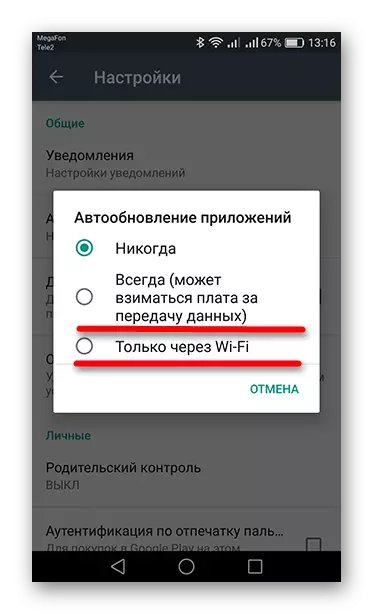
- application များကိုမွမ်းမံခြင်းနှင့် ပတ်သက်. လေ့လာရန်ပန်းကန်ဈေးကွက်သို့သွားပြီး display ၏ဘယ်ဘက်ထောင့်ရှိ "menu" ခလုတ်ကိုပြသသည့် strips သုံးခုကိုနှိပ်ပါ။ ဖန်သားပြင်၏ဘယ်ဘက်အစွန်းမှလက်ဝဲဘက်မှလက်ျာဘက်မှလက်ညှိုးထိုးပြီး,
- ထို့နောက် "ကျွန်ုပ်၏ application များနှင့်ဂိမ်းများ" tab သို့သွားပါ။
- သင့်တွင်အောက်ဖော်ပြပါမျက်နှာပြင်များနှင့်အတူတူရှိပါကအသစ်ပြောင်းခြင်း၏အဆုံးကိုစောင့်ဆိုင်းပါလိမ့်မည်။ ထို့နောက်ဒေါင်းလုပ်လုပ်ပါ။ သို့မဟုတ် install လုပ်ထားသော application များ၏ရှေ့မှောက်၌လက်ဝါးကပ်တိုင်ကိုနှိပ်ခြင်းအားဖြင့်အရာအားလုံးကိုသင်ရပ်တန့်နိုင်သည်။
- applications အားလုံးဆန့်ကျင်ဘက်ရှိလျှင် "update" ခလုတ်တစ်ခုရှိသည်။ "Download မျှော်လင့်ချက်များ" အတွက်အကြောင်းပြချက်ကိုအခြားနေရာများတွင်ရှာဖွေသင့်သည်။




ယခုကျွန်ုပ်တို့သည်ပိုမိုရှုပ်ထွေးသောဖြေရှင်းနည်းများကိုလှည့်ပါ။
နည်းလမ်း 5: စျေးကွက်ဒေတာသန့်ရှင်းရေးကိုကစားပါ
- ကိရိယာ၏ "settings" တွင် "applications" tab သို့သွားပါ။
- စာရင်းထဲတွင် "Play Market" စာရင်းကိုရှာပြီးသွားပါ။
- Android version 6.0 နှင့်အထက်ရှိ devices များပေါ်တွင် "Memory" အပိုင်းသို့သွားပါ။ ထို့နောက် "Clear cache" နှင့် "Reset" ခလုတ်ကိုနှိပ်ပါ။ ယခင်ဗားရှင်းများတွင်ဤခလုတ်များသည်ပထမဆုံးပြတင်းပေါက်၌ရှိလိမ့်မည်။
- ပြုပြင်ခြင်းအတွက် "menu" ကိုသွားပြီး "Delete Upates" ကိုနှိပ်ပါ, ပြီးနောက် "OK" ကိုနှိပ်ပါ။
- နောက်လာမည့်နောက်ဆုံးသတင်းများကိုဖျက်ပစ်ပြီးမူရင်း Play စျေးကွက်၏မူရင်းဗားရှင်းကိုပြန်လည်ရယူလိမ့်မည်။ မိနစ်အနည်းငယ်အကြာတွင်တည်ငြိမ်သောအင်တာနက်ချိတ်ဆက်မှုဖြင့်လျှောက်လွှာကိုလက်ရှိဗားရှင်းသို့လွတ်လပ်စွာအဆင့်မြှင့်တင်ပြီး download အမှားသည်တွင်းနက်များဖြစ်ရမည်။
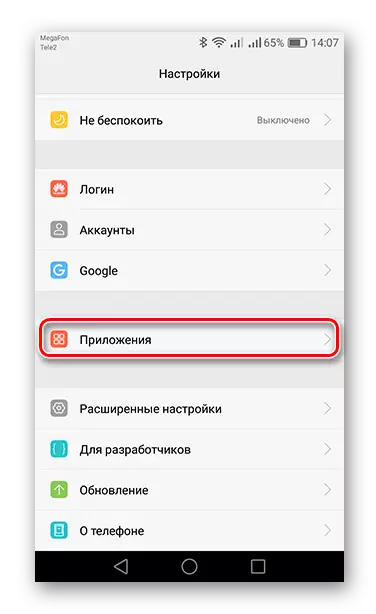



နည်းလမ်း 6. Google အကောင့်ကိုဖျက်ရန်နှင့်ပေါင်းထည့်ပါ
- စက်ပစ္စည်းမှဂူဂဲလ်အကောင့်အချက်အလက်များကိုဖျက်ရန် "အကောင့်များ" ရှိ "အကောင့်များ" သို့သွားပါ။
- Google မှာနောက်ခြေလှမ်းကိုသွားပါ။
- ယခုခလုတ်ကို "အကောင့်ဖျက်ခြင်း" ပါသောခလုတ်တစ်ခုအနေဖြင့်ခလုတ်တစ်ခုအဖြစ် နှိပ်. သက်ဆိုင်ရာခလုတ်တစ်လျှောက်တွင်ပြန်လည်ထိပုတ်ပါ။
- ထို့နောက်အကောင့်၏လည်ပတ်မှုကိုပြန်လည်စတင်ရန်အကောင့်များသို့သွားပြီး "Add Account" သို့သွားပါ။
- အဆိုပြုထားသောစာရင်းမှ "Google" ကိုရွေးပါ။
- အောက်ပါတို့သည်သင်ရှိပြီးသား 0 င်ရောက်နိုင်သည့်အကောင့်တစ်ခုထည့်သွင်းခြင်းသို့မဟုတ်အသစ်တစ်ခုဖန်တီးနိုင်သည့်အကောင့်တစ်ခုထည့်သွင်းခြင်း၏ 0 င်းဒိုးကိုပြလိမ့်မည်။ ယခုအချိန်တွင်သင့်တွင်အကောင့်တစ်ခုရှိပြီးသင့်လျော်သောလိုင်းတွင်ဖုန်းနံပါတ်သို့မဟုတ်ယခင်ကမှတ်ပုံတင်ထားသည့်ဖုန်းနံပါတ်ကိုရိုက်ထည့်ပါ။ နောက်တစ်ဆင့်သို့သွားရန် "Next" ကိုနှိပ်ပါ။
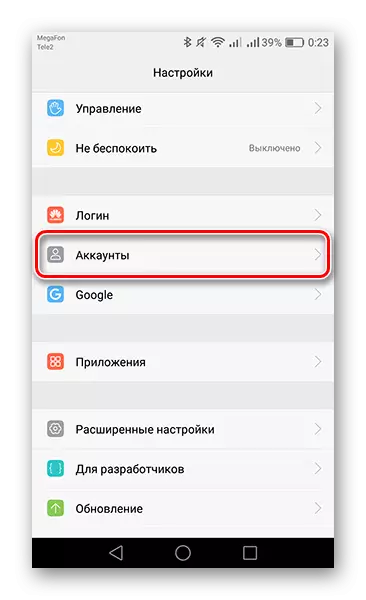



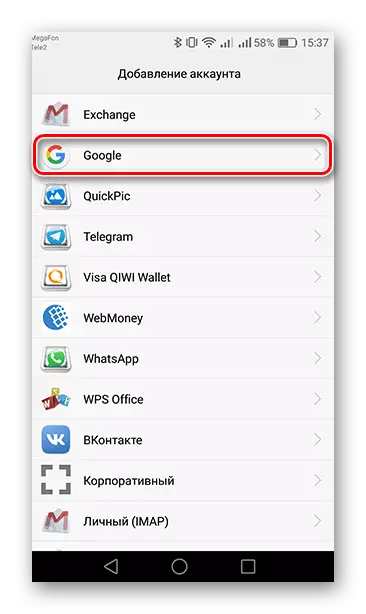
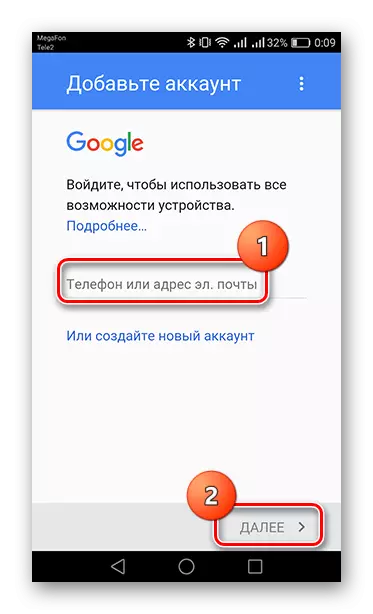

ပြီးနောက်သင် Play စျေးကွက်ကိုသုံးနိုင်သည်။
နည်းလမ်း 7: Settings အားလုံးကို reset
အကယ်. ကစားပွဲဈေးကွက်မှကိုင်တွယ်ဖြေရှင်းမှုအားလုံး၏လုပ်ဆောင်မှုအားလုံးတွင် "download လုပ်ရန်စောင့်ဆိုင်း" သောအမှားသည်သင်မလုပ်နိုင်သည့်ချိန်ညှိချက်များကိုပြန်လည်မသတ်မှတ်ဘဲဆက်လက်ပေါ်လာလိမ့်မည်။ သတင်းအချက်အလက်အားလုံးကိုစက်ပစ္စည်းမှမည်သို့ဖျက်ပစ်ပြီး၎င်းကိုစက်ရုံချိန်ညှိချက်များသို့ပြန်ပို့ရန်နှင့်အကျွမ်းတဝင်ရှိရန်အောက်ဖော်ပြပါလင့်ခ်ကိုသွားပါ။
Read more: Android ရှိ settings များကိုပြန်လည်သတ်မှတ်ခြင်း
တွေ့မြင်နိုင်သည့်အတိုင်းဤပြ problem နာအတွက်ဖြေရှင်းနည်းများကိုအတော်လေးအနည်းငယ်ဖယ်ရှားပစ်နိုင်ပြီးအများစုကိုတစ်မိနစ်ထက်မပိုနိုင်ပါ။
